Microsoft Outlook to potężny klient poczty e-mail, ale rozwiązywanie problemów, gdy coś pójdzie nie tak, może być trudne. Na przykład jednym z komunikatów o błędach, który możesz zobaczyć w programie Outlook, jest komunikat „Coś poszło nie tak”. Ten błąd może być szczególnie frustrujący, ponieważ oferuje niewiele informacji o rzeczywistej przyczynie problemu.
Aby rozwiązać problem, musisz zidentyfikować jedną z częstych przyczyn tego błędu, np. problemy z łącznością lub uszkodzony profil użytkownika. Wykonując poniższe czynności, możesz rozwiązać problem i naprawić błąd „coś poszło nie tak” w programie Microsoft Outlook.
Co powoduje błąd „Coś poszło nie tak” w programie Microsoft Outlook
Jedną z głównych przyczyn błędu „coś poszło nie tak” w programie Microsoft Outlook jest problem z procesem automatycznego wykrywania. Ten proces odpowiada za automatyczną konfigurację Twojego profilu Outlooka na podstawie Twojego adresu e-mail, ustawień i danych, takich jak udostępnione książki adresowe na serwerze firmowym.
Jeśli proces automatycznego wykrywania jest uszkodzony, dzieje się tak dlatego, że program Outlook otrzymuje nieoczekiwany wynik z serwera internetowego innej firmy podczas wyszukiwania domeny głównej przy pierwszym ładowaniu Twojego profilu.
Inna przyczyna tego błędu może być związana z samym kontem Outlook. Na przykład Twoje konto mogło napotkać problemy podczas konfiguracji lub Twoje połączenie z serwerem Microsoft mogło być niestabilne. Jeśli korzystasz z konta firmowego, sprawdź także, czy na Twoim koncie jest włączona skrzynka pocztowa z dostępem do Outlooka.
Wreszcie ostatnia aktualizacja może być kolejną przyczyną błędu „coś poszło nie tak” w programie Outlook. Jeśli ta aktualizacja jest wadliwa i powoduje problemy z funkcjonalnością Outlooka, może wystąpić błąd.
Uruchom ponownie Outlooka i wyłącz dodatki
Gdy program Microsoft Outlook wyświetla błąd „coś poszło nie tak”, należy zacząć od kilku typowych kroków rozwiązywania problemów.
Jeśli ponowne uruchomienie Outlooka nie rozwiąże problemu, zamknij wszystkie otwarte programy i zrestartuj swój komputer. Po ponownym uruchomieniu komputera otwórz Outlooka, aby sprawdzić, czy błąd zniknął.
Jeśli błąd będzie się powtarzał, wypróbuj otwieranie Outlooka w trybie awaryjnym. Dzięki temu wszelkie problematyczne dodatki zostaną tymczasowo wyłączone. Aby to zrobić, naciśnij klawisze Windows + R, aby otworzyć okno Uruchom(lub kliknij prawym przyciskiem myszy przycisk Start i naciśnij Ustawienia). W Uruchomwpisz outlook.exe /safei naciśnij Enter..
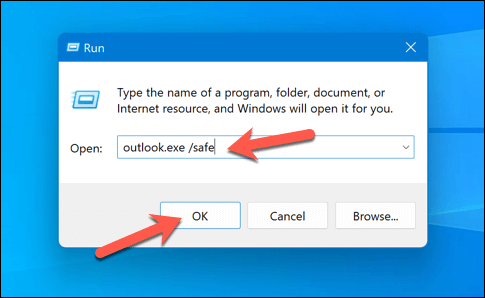
Jeśli program Outlook działa poprawnie w trybie awaryjnym, prawdopodobnie przyczyną problemu jest dodatek. Następnie możesz usunąć go z konfiguracji, aby przywrócić funkcjonalność. Aby usunąć dodatki z Outlooka, wykonaj poniższe kroki.
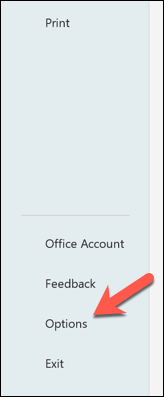
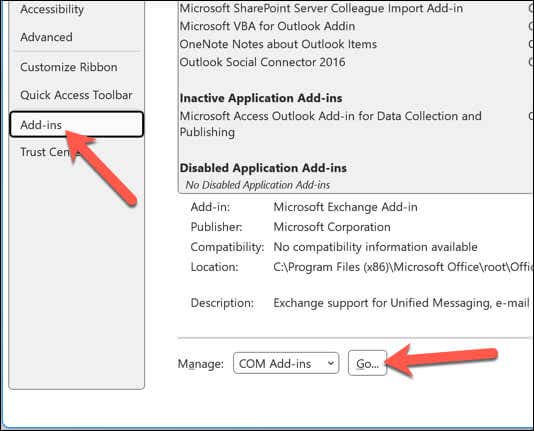
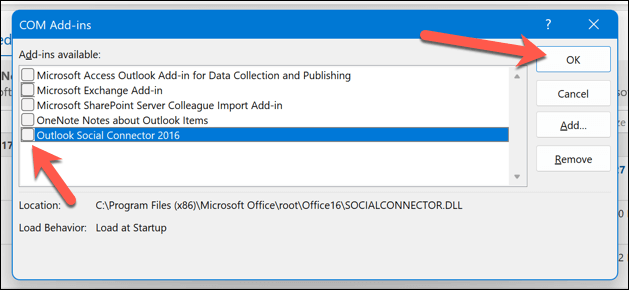
Usuń i dodaj ponownie swoje konto Outlook
Jeśli w programie Microsoft Outlook pojawia się błąd „coś poszło nie tak”, jednym ze sposobów jego naprawienia jest usunięcie i ponowne dodanie konta Outlook. Możesz to zrobić, wykonując poniższe kroki.
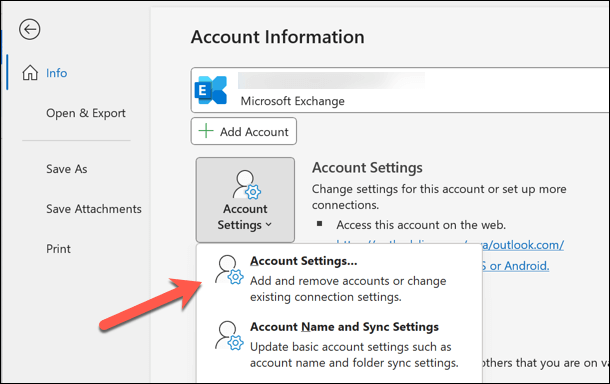
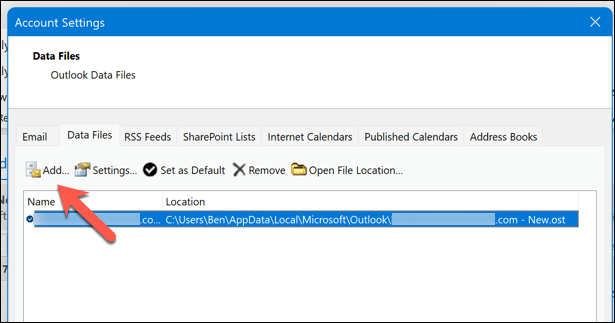
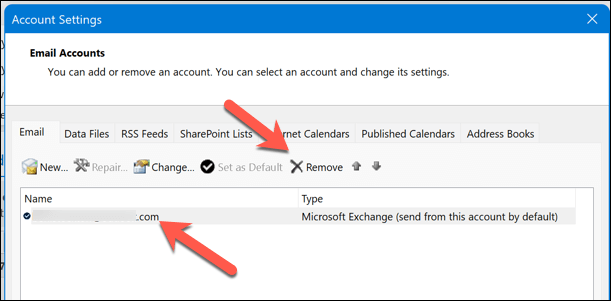
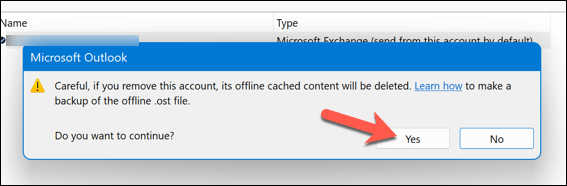
Po usunięciu konta dodaj je ponownie do Outlooka, wykonując następujące czynności:
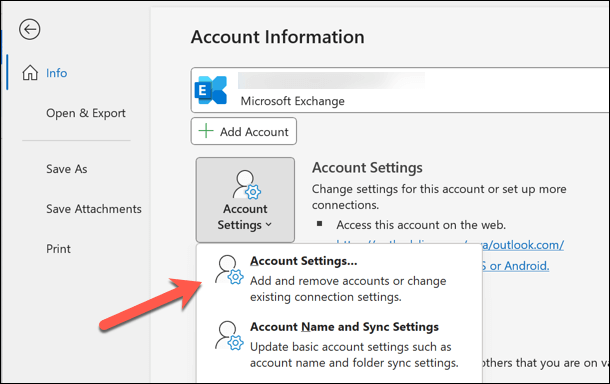
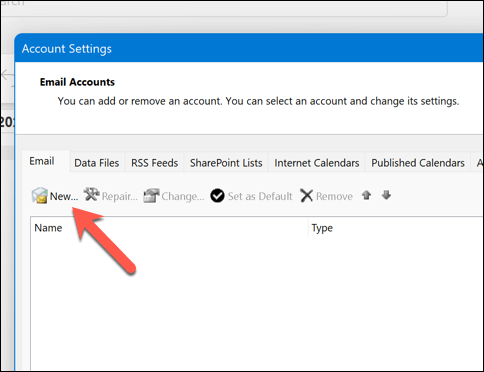
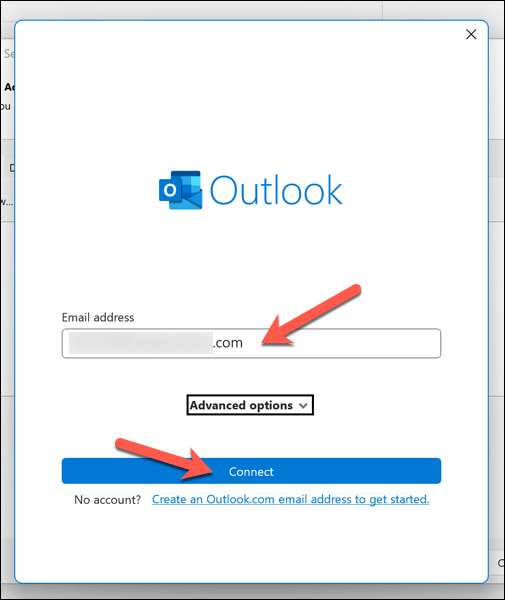
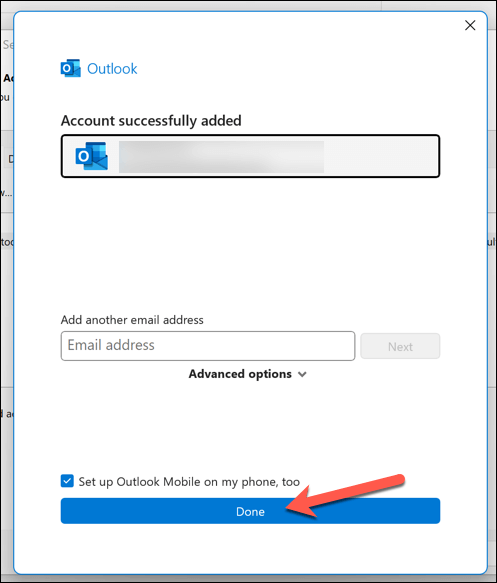
Po ponownym dodaniu konta Outlook sprawdź, czy rozwiązało to błąd „coś poszło nie tak”.
Zmodyfikuj rejestr systemu Windows
Czasami błędy programu Outlook można rozwiązać, modyfikując Rejestr systemu Windows. Jeśli przyczyną problemu jest proces automatycznego wykrywania, możesz zmodyfikować rejestr, aby ominąć problem.
Zanim zaczniesz, pamiętaj, że zmiany w rejestrze mogą być ryzykowne, dlatego przed kontynuowaniem wykonaj kopię zapasową rejestru. Następnie wykonaj poniższe kroki.
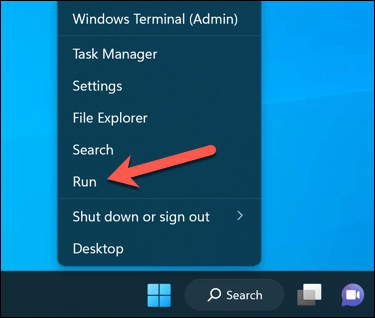
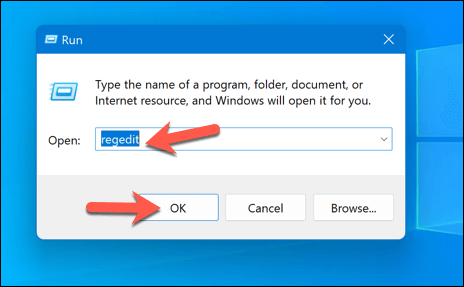
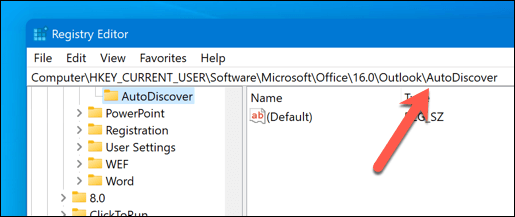
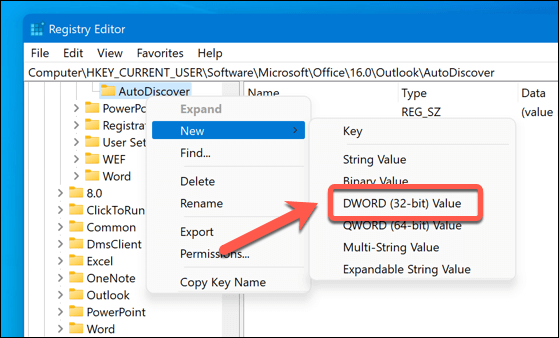
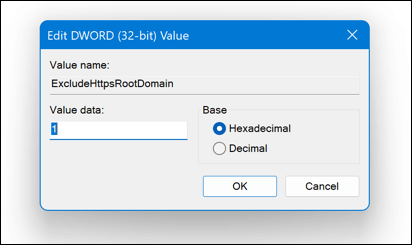
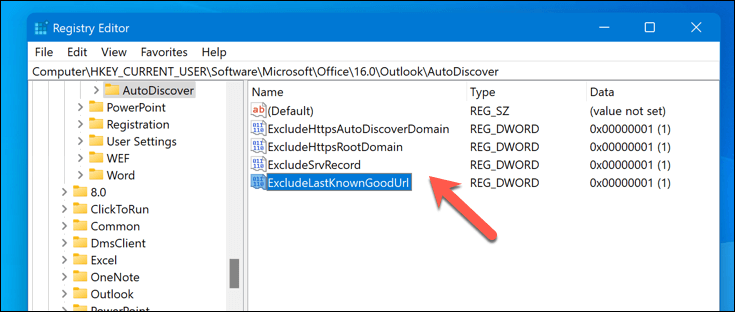
Po modyfikacji rejestru uruchom ponownie komputer i uruchom program Microsoft Outlook, aby sprawdzić, czy błąd „coś poszło nie tak” został rozwiązany.
Napraw lub zainstaluj ponownie Outlooka
Możesz mieć problem z instalacją Outlooka samodzielnie. W takim przypadku może to uniemożliwić uruchomienie Outlooka, powodując błąd „coś poszło nie tak”.
Napraw Outlooka
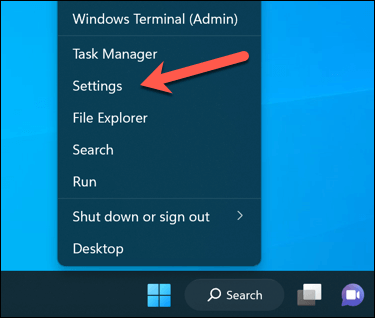
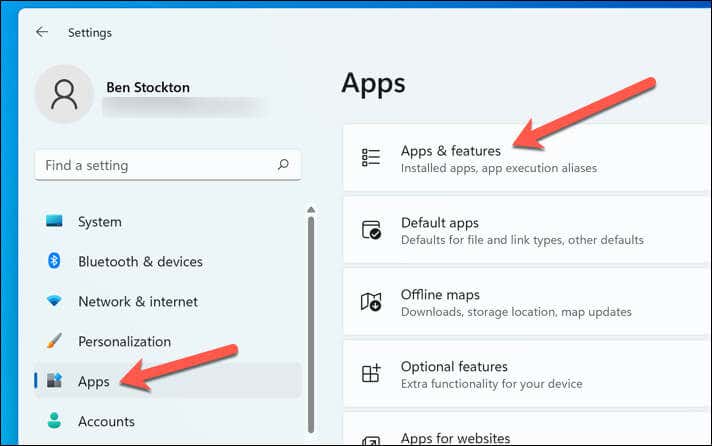
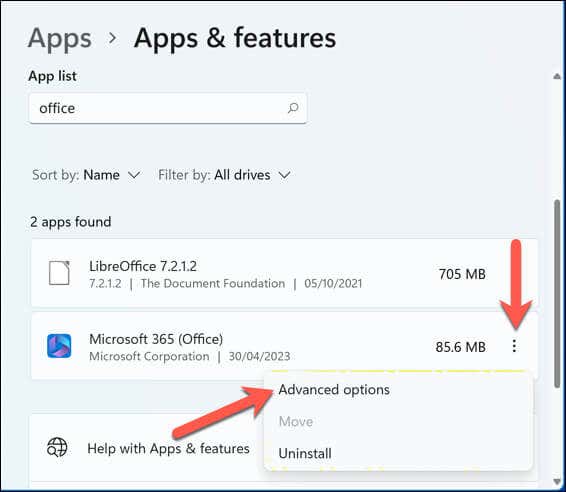
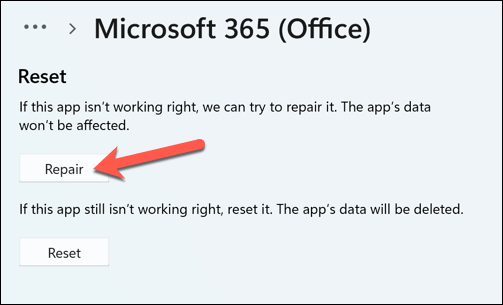
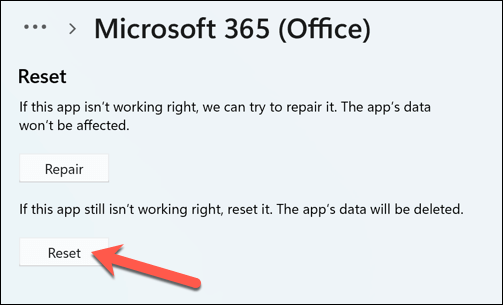
Zainstaluj ponownie Outlooka
Jeśli naprawa nie rozwiązała problemu, rozważ odinstalowanie i ponowne zainstalowanie pakietu Office, w tym programu Outlook.
Po wykonaniu tych kroków uruchom program Outlook, aby sprawdzić, czy błąd został rozwiązany. Pamiętaj, że te kroki skupiają się na naprawie i ponownej instalacji, ale jeśli problem będzie się powtarzał, mogą istnieć dodatkowe rozwiązania.
Rozwiązywanie problemów z programem Microsoft Outlook
Dzięki wykonaniu tych kroków będziesz mieć dużą szansę naprawienia błędu „coś poszło nie tak” w programie Microsoft Outlook. Jeśli korzystasz z konta firmowego, możesz także rozwiązać problem z administratorami systemu, aby upewnić się, że Twoja skrzynka odbiorcza Outlook jest włączona dla Twojego konta.
Błąd „coś poszło nie tak” może wskazywać na szersze problemy z programem Outlook. Jeśli na przykład Outlook nie otwiera się, może być konieczne rozważenie ponownej instalacji pakietu Office.
Zdecydowałeś się na zmień dostawcę poczty e-mail? Możesz zamknij swoje konto Outlook lub całkowicie go usunąć.
.